Google Chrome查看保存的账号密码的方法教程
时间:2023-07-05 15:56:44作者:极光下载站人气:0
谷歌浏览器是众多浏览器中比较受欢迎的一款,在其中我们访问有些网页时需要登录自己的账号密码,如果我们经常会需要访问这些网页,就可以设置保存账号密码,方便后续登录。如果后续我们希望查看或者修改、删除已保存的账号密码,小伙伴们知道具体该如何进行操作吗,其实操作方法是非常简单的,只需要进行几个非常简单的操作步骤就可以了,小伙伴们可以打开自己的谷歌浏览器软件后一起动手操作起来。如果没有可以在文末处下载。接下来,小编就来和小伙伴们分享具体的操作步骤了,有需要或者是有兴趣了解的小伙伴快来和小编一起往下看看吧!
操作步骤
第一步:双击打开谷歌浏览器进入主页;
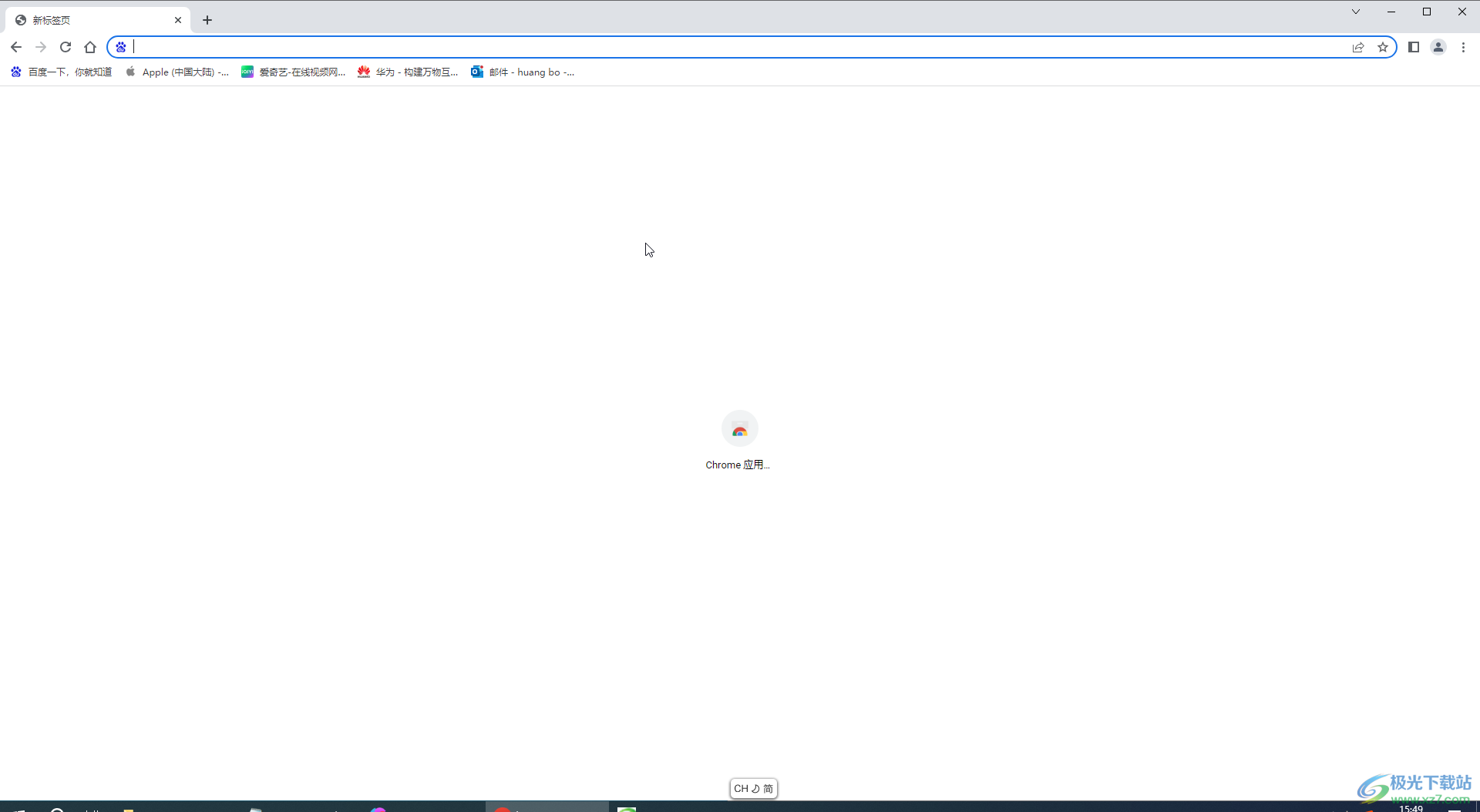
第二步:点击右上方如图所示的三个点图标后点击“设置”;
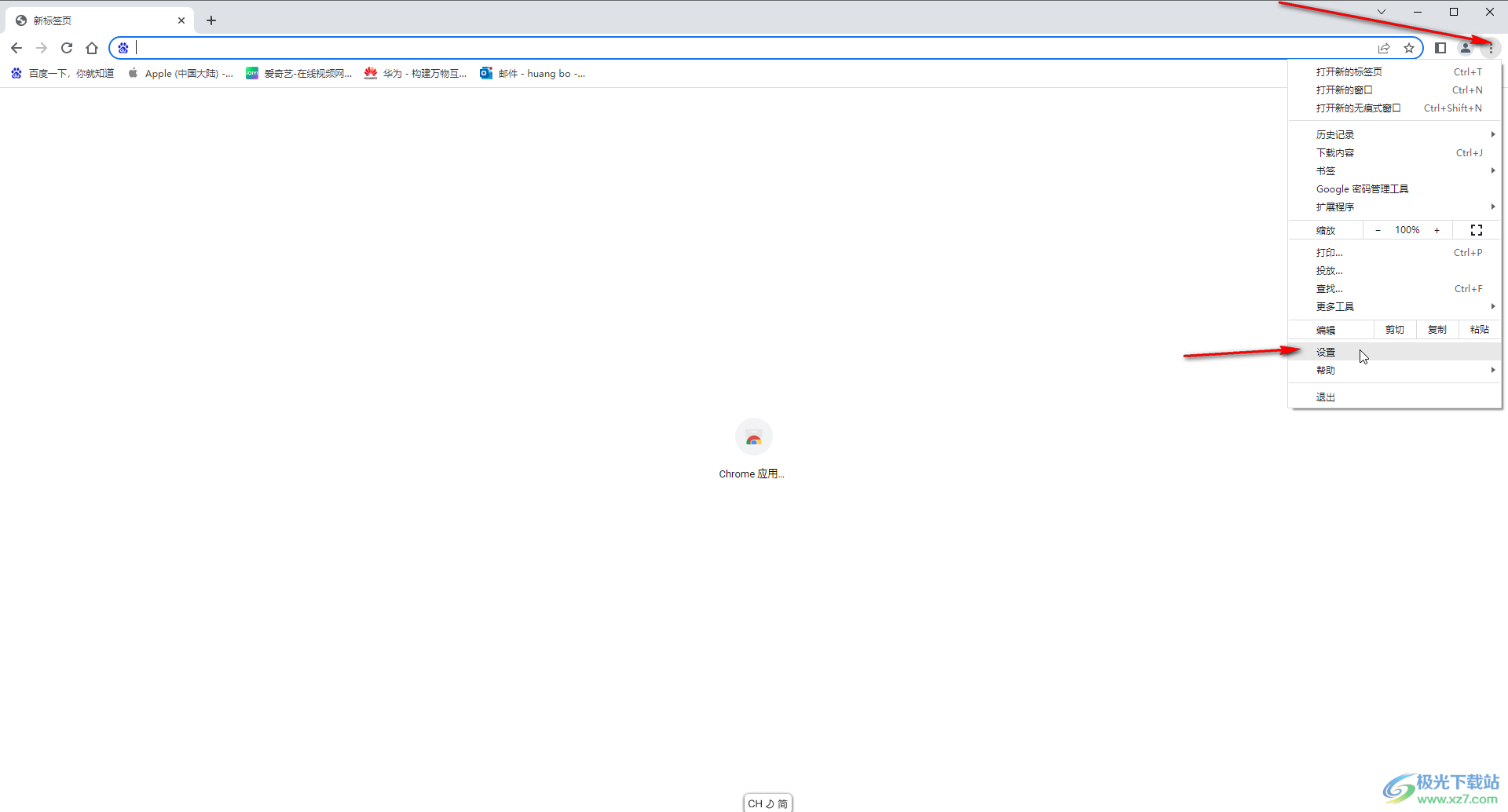
第三步:在新页面左侧点击“自动填充和密码”,接着点击“Google密码管理工具”
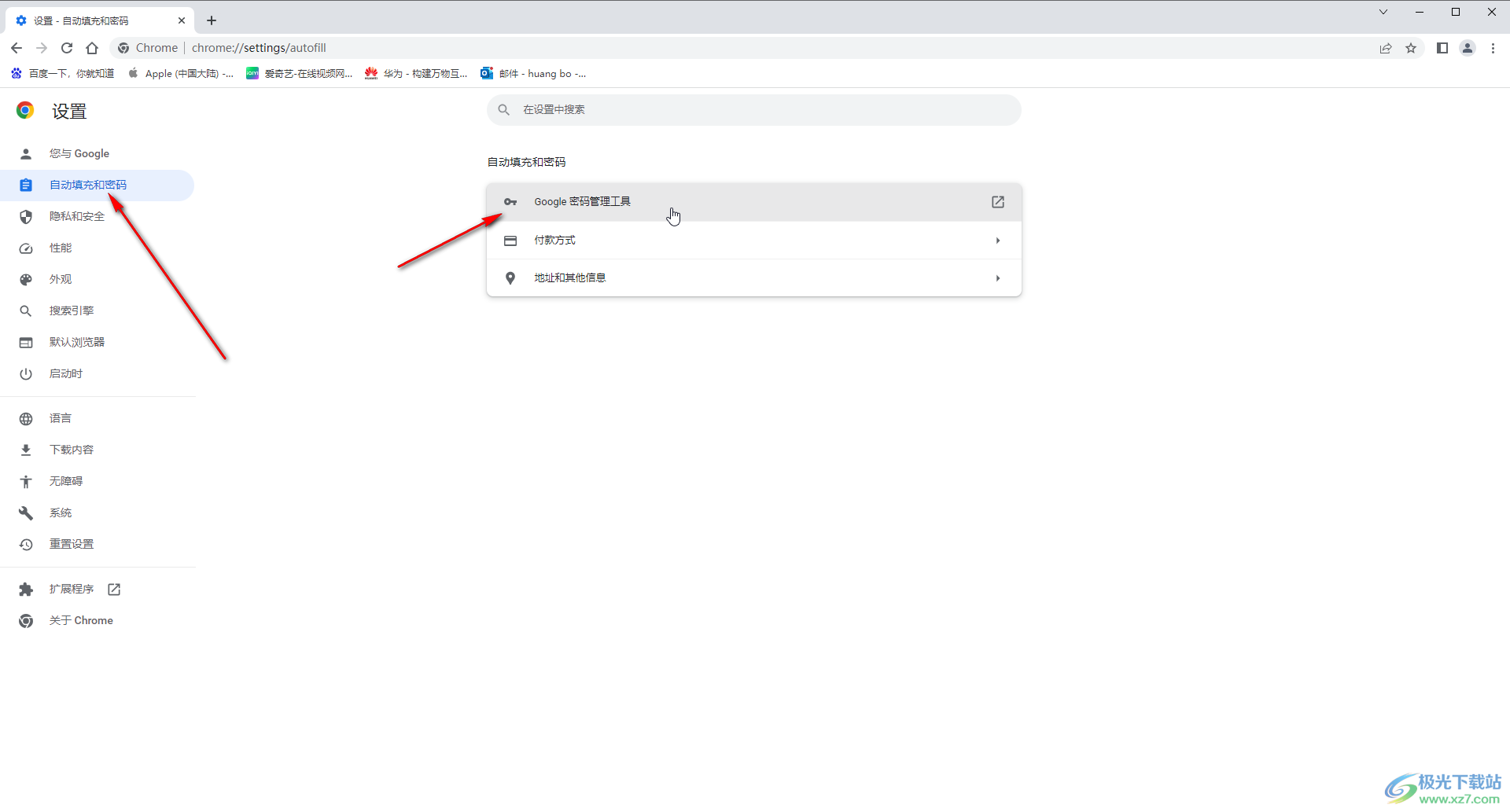
第四步:点击需要查看账号和密码的网页;
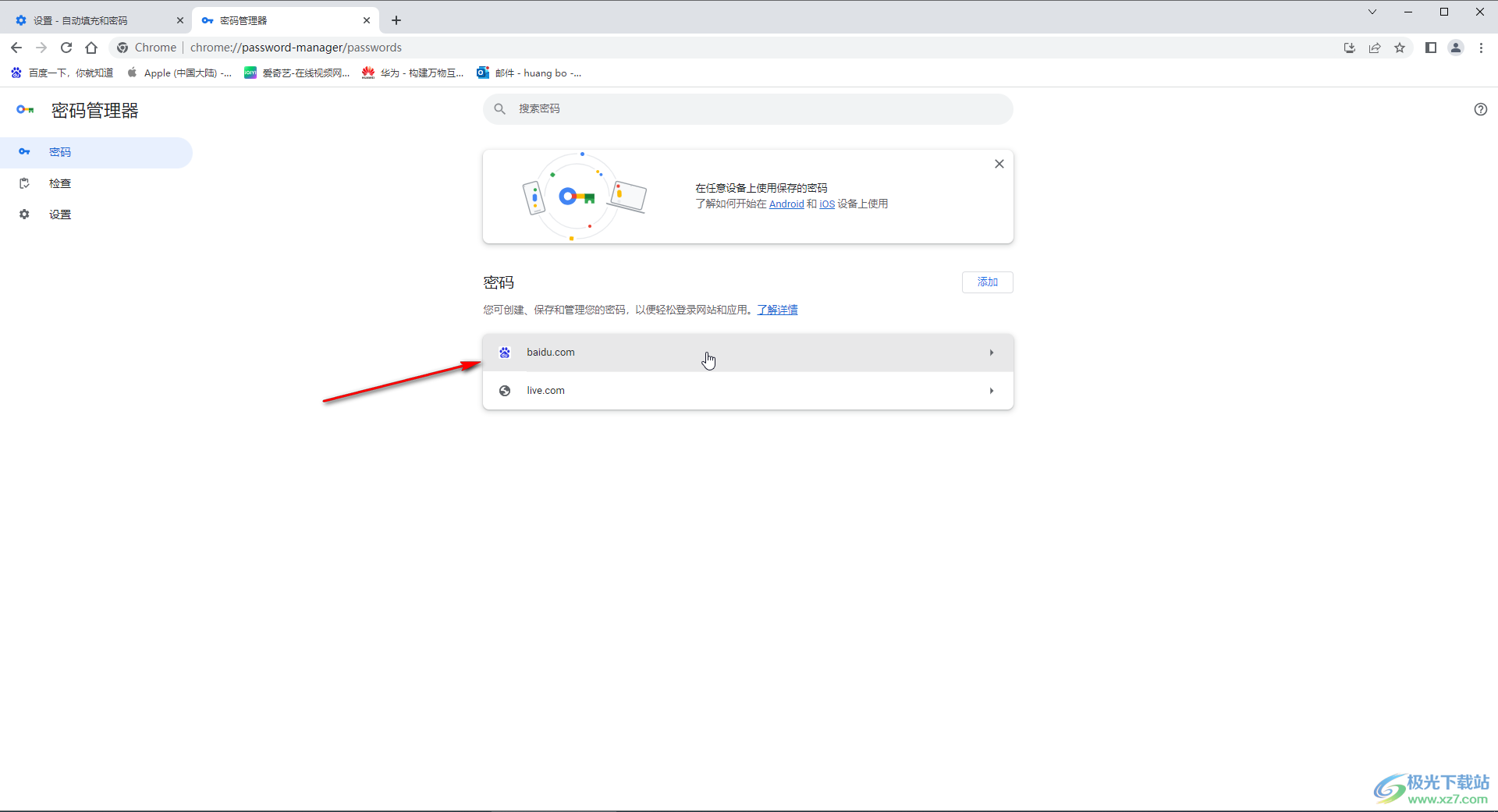
第五步:就可以看到用户名信息了,点击密码处的眼睛图标可以查看详细密码,下面可以进行修改和删除等操作。
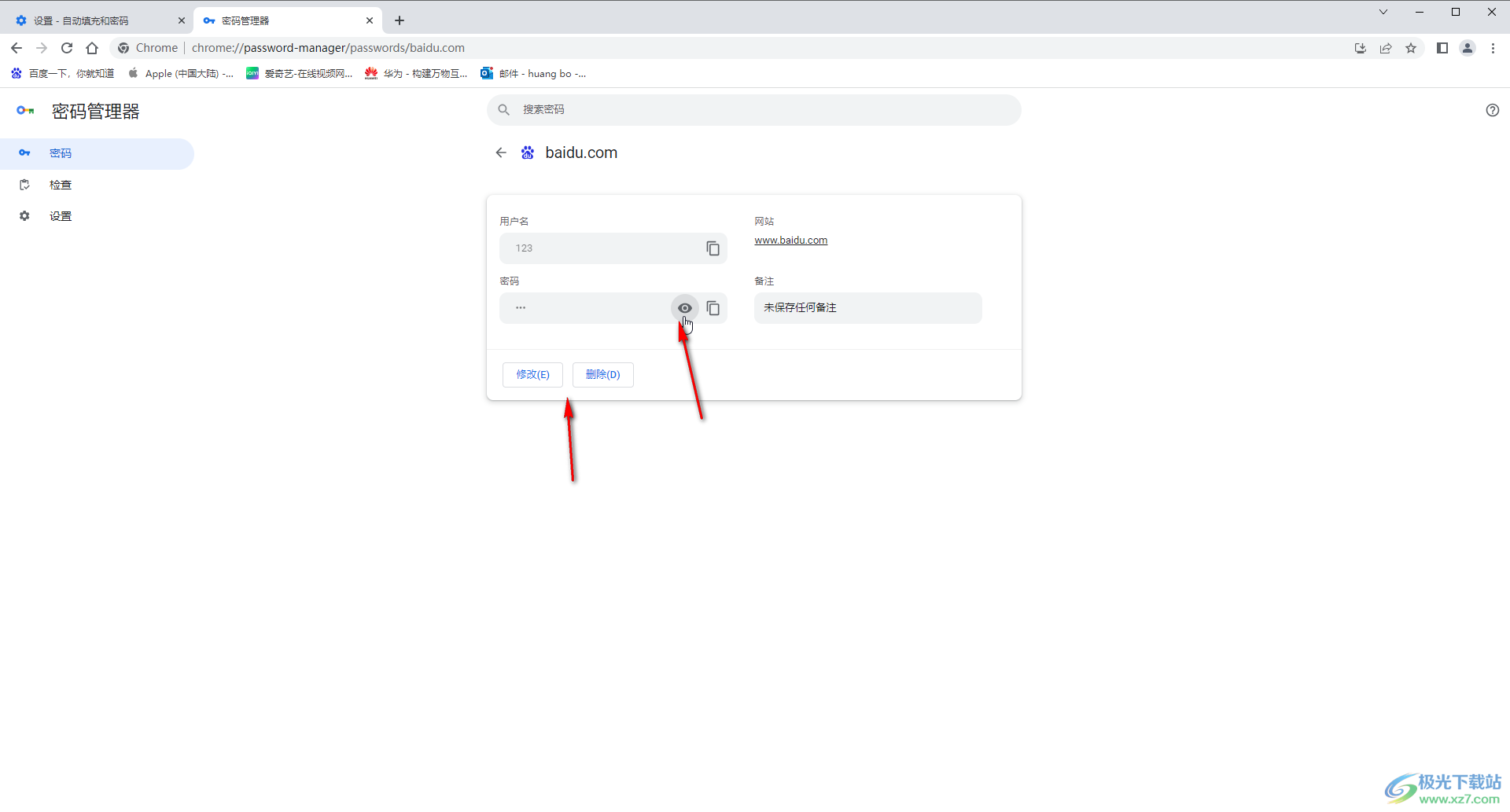
以上就是谷歌浏览器中查看已保存的账号密码的方法教程的全部内容了。上面的查看步骤都是非常简单的,小伙伴们可以打开自己的软件后跟着上面的步骤一起动手操作起来,看看效果。

大小:79.30 MB版本:v100.0.4896.75 64位官方最新版环境:WinAll, WinXP, Win7, Win10
- 进入下载

网友评论